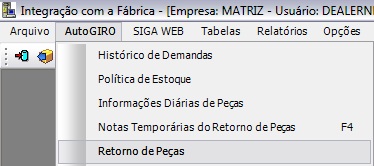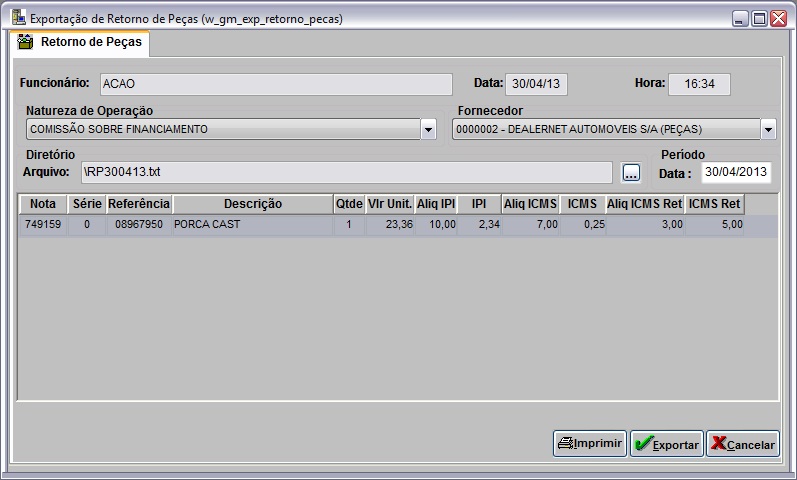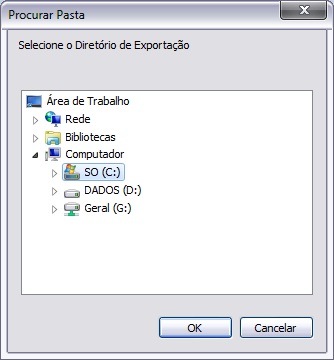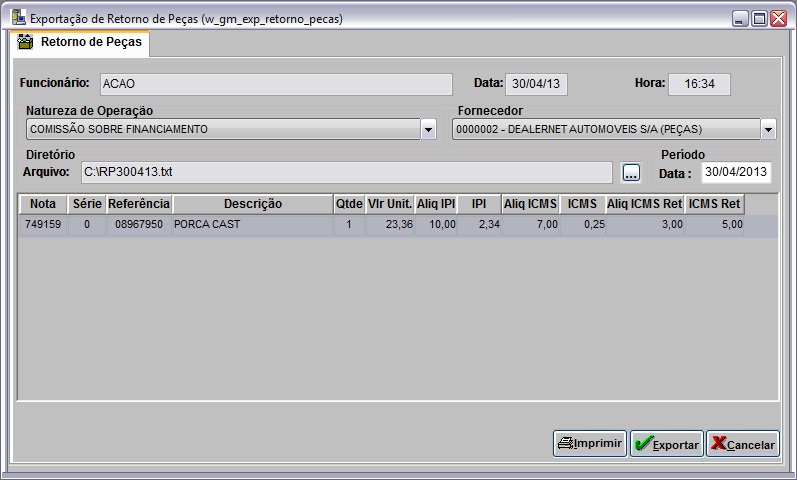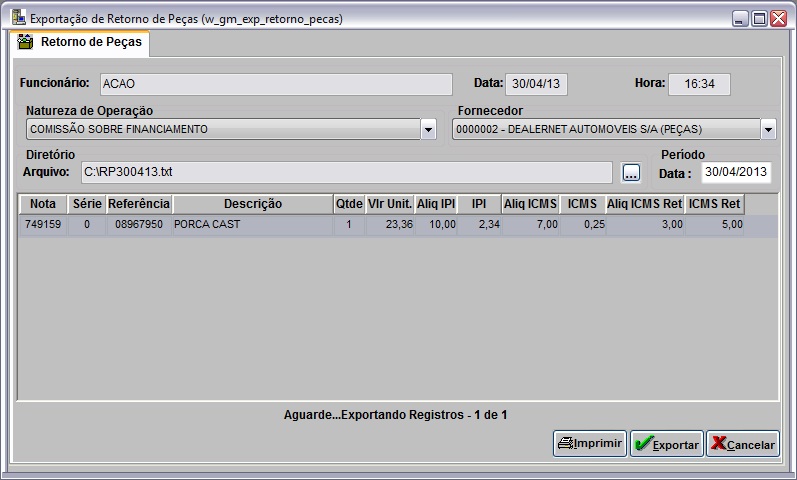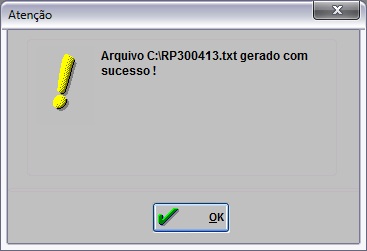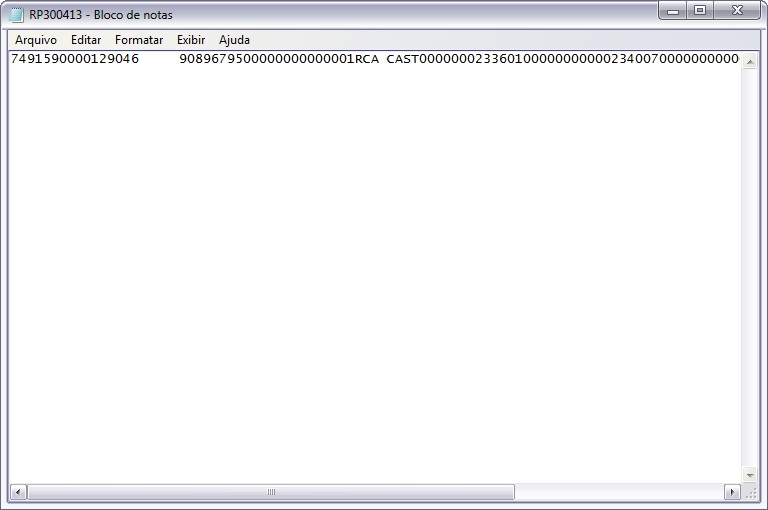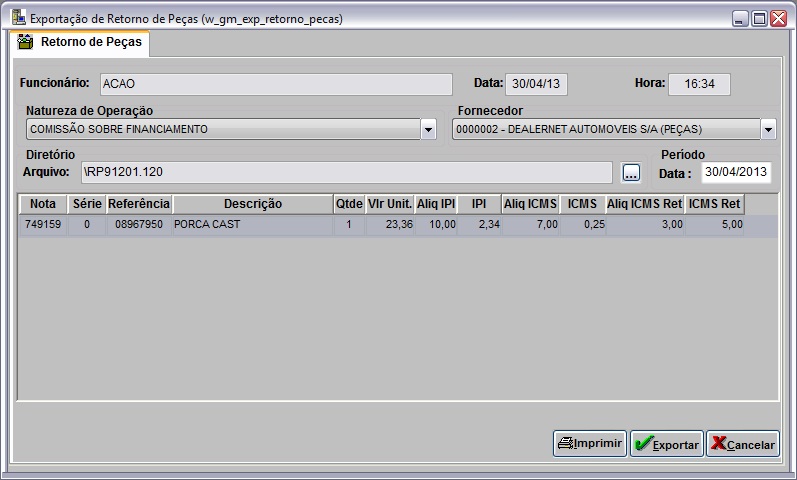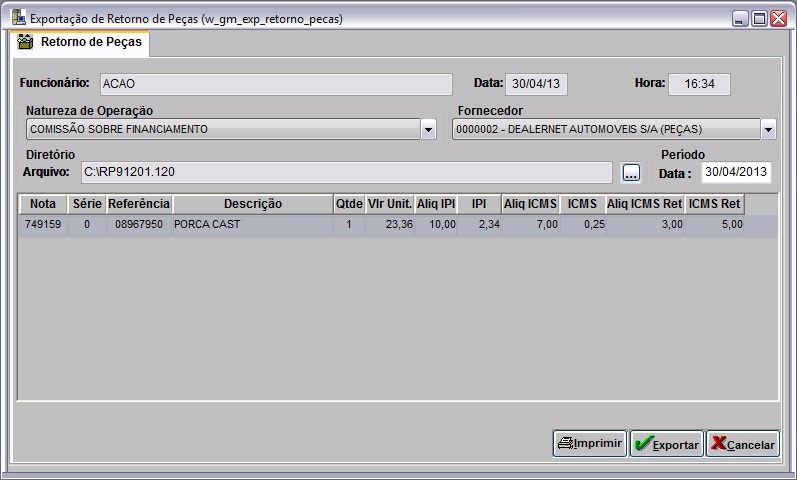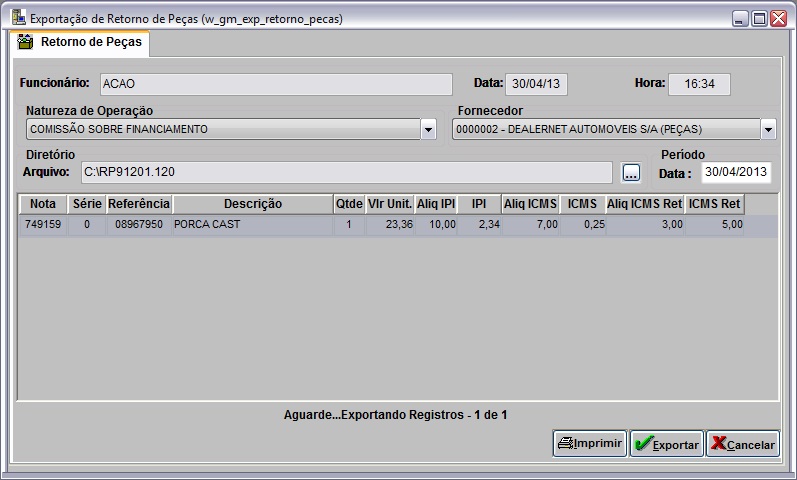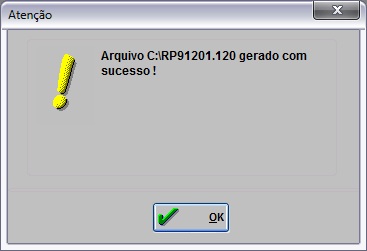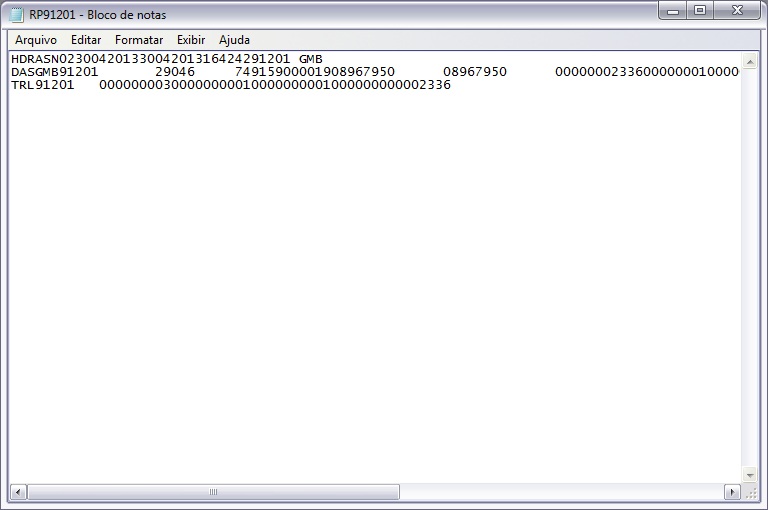De Dealernet Wiki | Portal de Solu��o, Notas T�cnicas, Vers�es e Treinamentos da A��o Inform�tica
(→Introdução) |
|||
| (8 edições intermediárias não estão sendo exibidas.) | |||
| Linha 1: | Linha 1: | ||
= Introdução = | = Introdução = | ||
| - | <p align="justify"> | + | <p align="justify">Através da Exportação Retorno de Peças é enviado um arquivo pelo DMS contendo as peças que serão devolvidas para a GMB no processo de devolução do AutoGIRO.</p> |
| - | <p align="justify">Periodicamente a GMB permite que as concessionárias retornem peças controladas pelo AutoGIRO e que não tiveram saída após um determinado tempo.</p> | + | <p align="justify">Periodicamente a GMB permite que as concessionárias retornem peças controladas pelo AutoGIRO e que não tiveram saída após um determinado tempo. E através de uma função no DMS é possível recuperar as informações desta nota fiscal a partir do(s) cadastro(s) do DMS e gravar um arquivo texto conforme layout especificado.</p> |
| - | + | Somente peças genuínas GMB deverão constar neste arquivo. | |
| - | + | ||
| - | + | ||
| - | + | ||
| + | <p align="justify">Vale ressaltar que para efeito de recuperação das notas fiscais para a geração deste arquivo, estas notas podem ter sido geradas em datas diferentes, bem como não obedecerem a sequência normal de controle da numeração de notas (podem existir notas fiscais de veículos ou outros tipos de notas intercaladas entre aquelas referentes ao retorno de peças).</p> | ||
| + | ''<u>Informações importantes do layout sem o Tradutor''</u>: | ||
| - | + | :<p align="justify">'''''1.''''' O campo de "Número da ordem de Retorno" (Autorização de Devolução) será informado pela GMB à concessionária autorizando a devolução das peças. Esse número atenderá todos os itens envolvidos no processo, independentemente do armazém da GMB (Sorocaba, Mogi, ou outros a serem indicados). Deverá ser informado em todos os registros respectivamente ao item da peça.</p> | |
| - | + | :<p align="justify">'''''2.''''' O campo série da Nota Fiscal deverá conter a informação de 0 à 9, sendo que o zero deverá ser utilizado em casos específicos em que a concessionária utiliza nota fiscal sem controle de série.</p> | |
| - | + | :<p align="justify">'''''3.''''' O campo sequência no layout deverá ser a ordem em que o item for descrito na nota fiscal. ''<u>Exemplo</u>:'' "0001".</p> | |
| - | + | :<p align="justify">'''''4.''''' O código da peça substituída será informado pela GMB, quando se aplicar.</p> | |
| - | + | :<p align="justify">'''''5.''''' Os campos da sequência 11 à 17 serão informados pela GMB e representam os dados da peça no momento da compra na GMB.</p> | |
| - | + | :<p align="justify">'''''6.''''' O campo "Número do Volume (container)" deverá ser uma informação obrigatória, para a geração do arquivo ("RP"). Para facilitar essa numeração, a GMB estará disponibilizando etiquetas para os volumes com uma numeração impressa. O processo deverá prever que a separação do material seja efetuada antecipadamente, devidamente etiquetada com seus volumes para que, no momento da emissão da nota fiscal, esse número possa ser informado ao DMS.</p> | |
| - | Exemplo: "0001" | + | :<p align="justify">'''''7.''''' O arquivo de retorno ("RP") deverá ser gerado e enviado no mesmo dia da emissão da nota fiscal pela Concessionária. O arquivo será único e deverá consolidar as várias emissões de notas fiscais dos seus respectivos armazéns.</p> |
| - | + | :<p align="justify">'''''8.''''' O campo Total de Itens deve refletir a quantidade de itens devolvidos, ou seja, caso o item apareça mais de uma vez no processo de devolução, o item deve ser computado somente uma vez nesse campo.</p> | |
| - | + | ||
| - | + | ||
| - | + | ||
| - | + | ||
| - | + | ||
| - | + | ||
<p align="justify">Para utilizar as funcionalidade do ''AutoGIRO'', faz-se necessário estar com o parâmetro ''CONCESS PARTICIPA DO AUTOGIRO (S/N)?'' configurado com ''Valor Sim''. Caso contrário à mensagem aparece:</p> | <p align="justify">Para utilizar as funcionalidade do ''AutoGIRO'', faz-se necessário estar com o parâmetro ''CONCESS PARTICIPA DO AUTOGIRO (S/N)?'' configurado com ''Valor Sim''. Caso contrário à mensagem aparece:</p> | ||
| Linha 49: | Linha 42: | ||
<p align="justify">'''3.''' O sistema disponibilizará as informações das peças. E em seguida clique [[Arquivo:Exportacaoretornopecasgm4.jpg]] para selecionar o diretório onde o arquivo será gravado;</p> | <p align="justify">'''3.''' O sistema disponibilizará as informações das peças. E em seguida clique [[Arquivo:Exportacaoretornopecasgm4.jpg]] para selecionar o diretório onde o arquivo será gravado;</p> | ||
| - | [[Arquivo: | + | [[Arquivo:Exportacaoretornopecasgm10.jpg]] |
'''4.''' Selecione o local onde deseja exportar o arquivo; | '''4.''' Selecione o local onde deseja exportar o arquivo; | ||
| Linha 57: | Linha 50: | ||
'''5.''' Clique '''Exportar'''; | '''5.''' Clique '''Exportar'''; | ||
| - | [[Arquivo: | + | [[Arquivo:Exportacaoretornopecasgm11.jpg]] |
'''6.''' Arquivo sendo exportado; | '''6.''' Arquivo sendo exportado; | ||
| - | [[Arquivo: | + | [[Arquivo:Exportacaoretornopecasgm12.jpg]] |
'''7.''' Arquivo exportado. Clique '''OK'''; | '''7.''' Arquivo exportado. Clique '''OK'''; | ||
| - | [[Arquivo: | + | [[Arquivo:Exportacaoretornopecasgm13.jpg]] |
'''8.''' Arquivo é salvo no diretório informado para exportação. | '''8.''' Arquivo é salvo no diretório informado para exportação. | ||
| Linha 71: | Linha 64: | ||
<p align="justify">''Toda vez em que o parâmetro [[Concessionária Usa Tradutor Gm]] estiver configurado com "Valor Sim", o sistema exporta o arquivo com o tradutor da GM, conforme layout:''</p> | <p align="justify">''Toda vez em que o parâmetro [[Concessionária Usa Tradutor Gm]] estiver configurado com "Valor Sim", o sistema exporta o arquivo com o tradutor da GM, conforme layout:''</p> | ||
| - | [[Arquivo: | + | [[Arquivo:Exportacaoretornopecasgm14.jpg]] |
== Como Realizar Exportação Retorno de Peças sem o Tradutor == | == Como Realizar Exportação Retorno de Peças sem o Tradutor == | ||
Edição atual tal como 17h23min de 30 de abril de 2013
Tabela de conteúdo[esconder] |
Introdução
Através da Exportação Retorno de Peças é enviado um arquivo pelo DMS contendo as peças que serão devolvidas para a GMB no processo de devolução do AutoGIRO.
Periodicamente a GMB permite que as concessionárias retornem peças controladas pelo AutoGIRO e que não tiveram saída após um determinado tempo. E através de uma função no DMS é possível recuperar as informações desta nota fiscal a partir do(s) cadastro(s) do DMS e gravar um arquivo texto conforme layout especificado.
Somente peças genuínas GMB deverão constar neste arquivo.
Vale ressaltar que para efeito de recuperação das notas fiscais para a geração deste arquivo, estas notas podem ter sido geradas em datas diferentes, bem como não obedecerem a sequência normal de controle da numeração de notas (podem existir notas fiscais de veículos ou outros tipos de notas intercaladas entre aquelas referentes ao retorno de peças).
Informações importantes do layout sem o Tradutor:
1. O campo de "Número da ordem de Retorno" (Autorização de Devolução) será informado pela GMB à concessionária autorizando a devolução das peças. Esse número atenderá todos os itens envolvidos no processo, independentemente do armazém da GMB (Sorocaba, Mogi, ou outros a serem indicados). Deverá ser informado em todos os registros respectivamente ao item da peça.
2. O campo série da Nota Fiscal deverá conter a informação de 0 à 9, sendo que o zero deverá ser utilizado em casos específicos em que a concessionária utiliza nota fiscal sem controle de série.
3. O campo sequência no layout deverá ser a ordem em que o item for descrito na nota fiscal. Exemplo: "0001".
4. O código da peça substituída será informado pela GMB, quando se aplicar.
5. Os campos da sequência 11 à 17 serão informados pela GMB e representam os dados da peça no momento da compra na GMB.
6. O campo "Número do Volume (container)" deverá ser uma informação obrigatória, para a geração do arquivo ("RP"). Para facilitar essa numeração, a GMB estará disponibilizando etiquetas para os volumes com uma numeração impressa. O processo deverá prever que a separação do material seja efetuada antecipadamente, devidamente etiquetada com seus volumes para que, no momento da emissão da nota fiscal, esse número possa ser informado ao DMS.
7. O arquivo de retorno ("RP") deverá ser gerado e enviado no mesmo dia da emissão da nota fiscal pela Concessionária. O arquivo será único e deverá consolidar as várias emissões de notas fiscais dos seus respectivos armazéns.
8. O campo Total de Itens deve refletir a quantidade de itens devolvidos, ou seja, caso o item apareça mais de uma vez no processo de devolução, o item deve ser computado somente uma vez nesse campo.
Para utilizar as funcionalidade do AutoGIRO, faz-se necessário estar com o parâmetro CONCESS PARTICIPA DO AUTOGIRO (S/N)? configurado com Valor Sim. Caso contrário à mensagem aparece:
Configurações
Concessionária Usa Tradutor Gm
Realizando Exportação Retorno de Peças
Como Realizar Exportação Retorno de Peças com o Tradutor
MÓDULO INTEGRAÇÃO FÁBRICA
1. No menu principal, clique AutoGIRO e Retorno de Peças;
2. Na janela Exportação de Vendas Entre Concessionárias selecione a Natureza de Operação e o Fornecedor. E informe o Período preenchendo a Data e clique TAB;
3. O sistema disponibilizará as informações das peças. E em seguida clique ![]() para selecionar o diretório onde o arquivo será gravado;
para selecionar o diretório onde o arquivo será gravado;
4. Selecione o local onde deseja exportar o arquivo;
5. Clique Exportar;
6. Arquivo sendo exportado;
7. Arquivo exportado. Clique OK;
8. Arquivo é salvo no diretório informado para exportação.
Toda vez em que o parâmetro Concessionária Usa Tradutor Gm estiver configurado com "Valor Sim", o sistema exporta o arquivo com o tradutor da GM, conforme layout:
Como Realizar Exportação Retorno de Peças sem o Tradutor
MÓDULO INTEGRAÇÃO FÁBRICA
1. No menu principal, clique AutoGIRO e Retorno de Peças;
2. Na janela Exportação de Vendas Entre Concessionárias selecione a Natureza de Operação e o Fornecedor. E informe o Período preenchendo a Data e clique TAB;
3. O sistema disponibilizará as informações das peças. E em seguida clique ![]() para selecionar o diretório onde o arquivo será gravado;
para selecionar o diretório onde o arquivo será gravado;
Entendendo o layout:
- Nomenclatura: RPcccccc.jjj
- cccccc = Dealer Number e jjj = Data Juliana.
4. Selecione o local onde deseja exportar o arquivo;
5. Clique Exportar;
6. Arquivo sendo exportado;
7. Arquivo exportado. Clique OK;
8. Arquivo é salvo no diretório informado para exportação.
Toda vez em que o parâmetro Concessionária Usa Tradutor Gm estiver configurado com "Valor Não", o sistema exporta o arquivo sem o tradutor da GM, conforme layout: